- Autora Abigail Brown [email protected].
- Public 2023-12-17 06:42.
- Última modificació 2025-01-24 12:04.
Què cal saber
- La mà més fàcil: premeu Ctrl+ F a Windows o Ordre+ F en un Mac.
- La majoria d'opcions també permeten algun tipus de cerca avançada, com ara la distinció entre majúscules i minúscules o la concordança de paraules senceres.
Aquest article explica com cercar un PDF amb un navegador web, Adobe Reader o l'aplicació Vista prèvia de Mac.
Com cercar un PDF amb el vostre navegador web
Hi ha diverses maneres de cercar una paraula o frase en un PDF, depenent de l'aplicació que utilitzeu per visualitzar-la. La forma més habitual de visualitzar un PDF és mitjançant un navegador web com Google Chrome o Microsoft Edge. Fins i tot si el PDF es troba al vostre ordinador en lloc de la web, sovint s'obrirà al vostre navegador predeterminat. Les coses són una mica diferents per als usuaris de Mac, que trobaran un PDF al seu Mac per obrir-lo a Vista prèvia, una aplicació pràctica que és capaç de previsualitzar la majoria de fitxers.
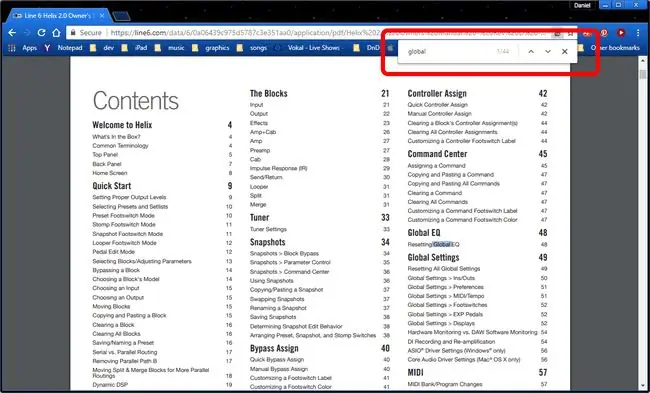
La majoria d'opcions també permeten algun tipus de cerca avançada, com ara la distinció entre majúscules i minúscules de la concordança de paraules senceres. Si necessiteu cercar una paraula al PDF i el vostre navegador no admet la concordança de paraules senceres, poseu un espai al principi o al final de la frase de cerca.
Ja sigui que utilitzeu Google Chrome, Microsoft Edge, Apple Safari, Mozilla Firefox o fins i tot Internet Explorer, cercar en un PDF una paraula o frase concreta és bastant senzill. La majoria dels navegadors web obren un PDF en un lector dins del navegador.
Cerca amb la drecera de teclat Cerca. En un ordinador Windows, utilitzeu Ctrl+ F. En un Mac, és Command+ F.
- Google Chrome té una interfície de cerca senzilla amb botons amunt i avall per trobar la coincidència següent o la coincidència anterior i un X botó per tancar la finestra de cerca.
- Microsoft Edge obre una barra a la part superior. A més dels botons esquerre i dret que Troba el següent i Troba l'anterior, pots fer clic al botó Opcions per fer coincidir paraules senceres, el que significa que el dia no coincidirà amb avui. També podeu triar una cerca que distingeix entre majúscules i minúscules.
- El navegador Apple's Safari té botons esquerre i dret per fer Cercar el següent i Cercar l'anterior.
- La barra de cerca de Mozilla Firefox apareixerà a la part inferior de la pantalla. A més dels botons amunt i avall per a Cercar el següent i Cercar l'anterior, podeu Match Case, trobar Paraules senceres i Ress altar-ho totsi voleu que es destaquin totes les frases coincidents.
- Internet Explorer mostra una petita finestra amb botons esquerre i dret per a Cercar el següent i Cercar l'anterior. Cal destacar el botó negre cap avall. Aquest botó obrirà un menú per a cerques sensibles a majúscules i minúscules, cerques de paraules senceres o Cerca completa del lector, que crea un índex per a cada paraula o frase coincident.
Microsoft ja no és compatible amb Internet Explorer i us recomana que l'actualitzeu al navegador Edge més recent. Dirigiu-vos al seu lloc per baixar la versió més recent.
Com cercar un PDF amb Adobe Reader
La majoria dels PDF en ordinadors basats en Windows s'obren en un navegador web de manera predeterminada, però si teniu instal·lat Adobe Reader, és possible que s'obri al lector.
Adobe Reader utilitza la mateixa interfície que Internet Explorer. O, potser amb més precisió, Internet Explorer pren prestada la interfície de Reader. Comenceu una cerca amb Ctrl+F (o Command+F en un Mac) i utilitzeu les fletxes esquerra i dreta per trobar la coincidència anterior o següent. La fletxa cap avall ofereix un menú amb cerca de paraula sencera, Cerca que distingeix entre majúscules i minúscules i Cerca de lector complet, que crea un índex de totes les coincidències.
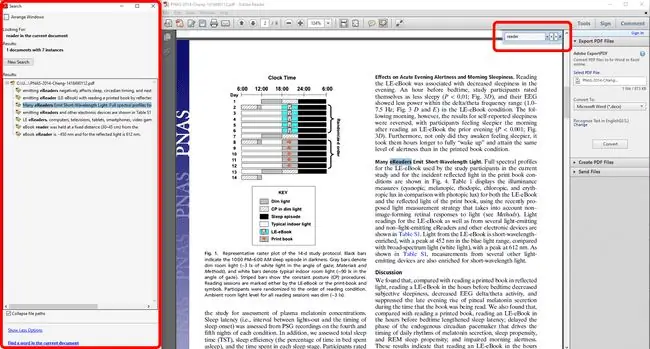
Com cercar un PDF amb l'aplicació de previsualització de Mac
Si feu doble clic en un PDF al vostre Mac, s'obrirà a l'aplicació Previsualització de manera predeterminada.
La barra de cerca a l'extrem superior dret sempre està present a la vista prèvia, però la drecera + F encara funciona i es col·locarà el cursor a la barra de cerca. Després de fer la cerca, apareixerà un índex de totes les paraules o frases trobades al costat esquerre de la pantalla. Tots els resultats trobats es ress alten a la vista prèvia, amb la frase trobada actual ress altada en verd en lloc de groc.
Commuta entre les coincidències fent clic a les fletxes esquerra i dreta a la part superior de la pantalla per a Cercar l'anterior i Cercar el següent.






